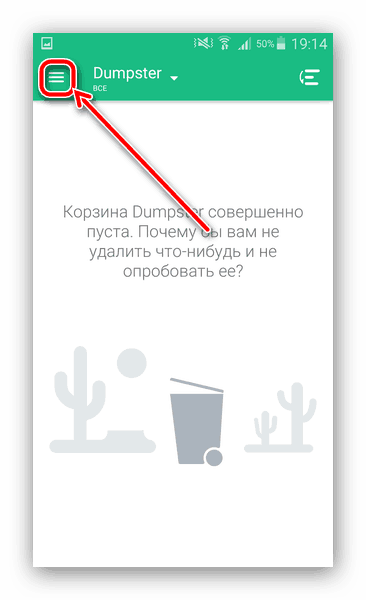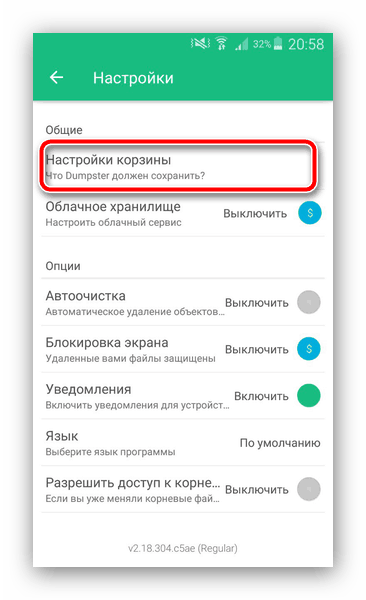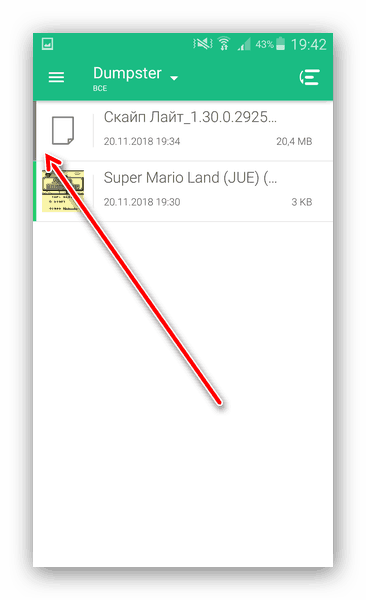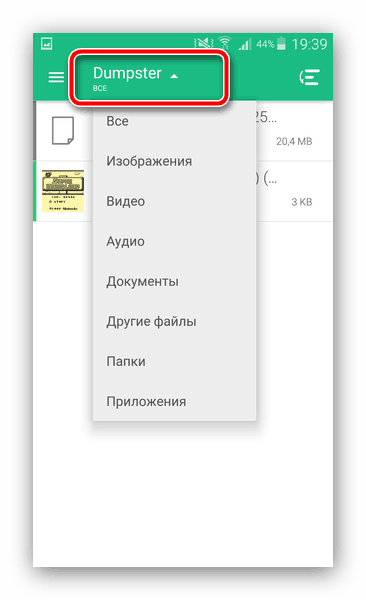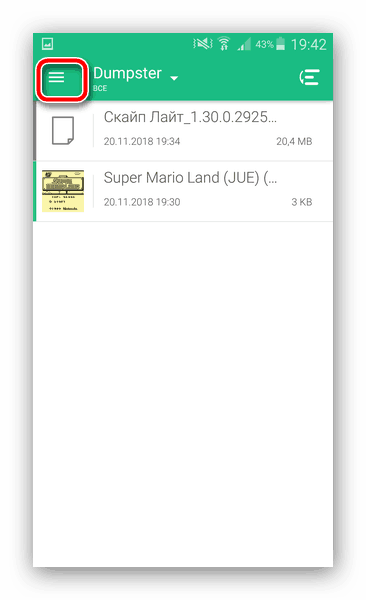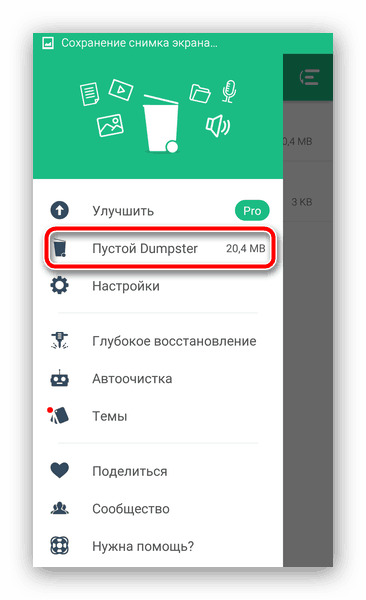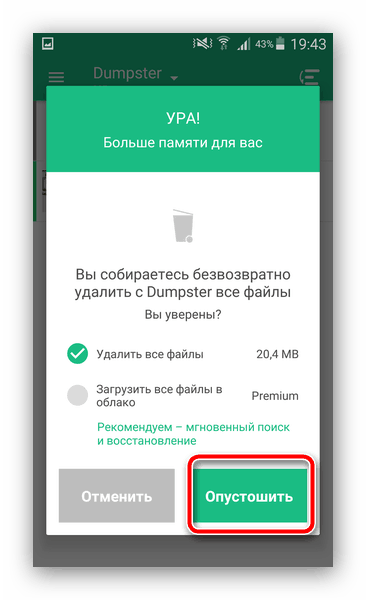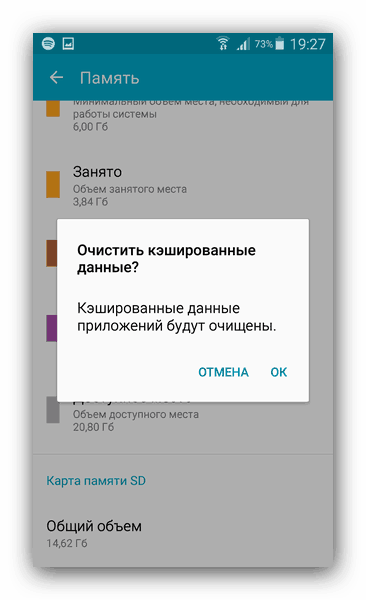Kako pronaći košaricu u Androidu i očistiti je
Većina operacijskih sustava za stolna računala ima komponentu nazvanu “Koš za smeće” ili njegove analoge, koja služi kao pohrana nepotrebnih datoteka - možete ih ili vratiti ili ih trajno izbrisati. Je li ovaj element u mobilnom OS-u tvrtke Google? Odgovor na ovo pitanje dat je u nastavku.
Sadržaj
Kolica za Android
Strogo govoreći, ne postoji zasebna pohrana za izbrisane datoteke na Androidu: zapisi se odmah brišu. Međutim , možete dodati košaricu za kupnju pomoću aplikacije treće strane pod nazivom Dumpster.
Preuzmite Dumpster iz trgovine Google Play
Pokrenite i konfigurirajte spremnik za otpatke
- Instalirajte aplikaciju na telefonu ili tabletnom računalu. Instalirani program možete pronaći na početnom zaslonu ili u izborniku aplikacija.
- Tijekom prvog pokretanja uslužnog programa trebat ćete prihvatiti ugovor o zaštiti korisničkih podataka - za to dodirnite gumb " Prihvaćam " .
- Aplikacija ima plaćenu verziju s poboljšanom funkcionalnošću i bez oglasa, ali mogućnosti osnovne verzije dovoljno su za manipuliranje "Košaricom" , pa odaberite "Počni s osnovnom verzijom".
- Poput mnogih drugih Android aplikacija, Dumpster pokreće mali tutorial kada se prvi put koristi. Ako vam nije potreban trening, možete ga preskočiti - odgovarajući gumb je gore desno.
- Za razliku od sustava za pohranu nepotrebnih datoteka, kontejner se može fino podesiti - za to kliknite na gumb s vodoravnim prugama u gornjem lijevom kutu.
![Otvorite glavni izbornik Dumpster za čišćenje košarice na Androidu]()
U glavnom izborniku odaberite "Postavke" . - Prvi parametar koji treba konfigurirati je "Postavke koša za smeće" : on je odgovoran za vrste datoteka koje će biti poslane aplikaciji. Dodirnite ovu stavku.
![Postavite košaricu za čišćenje za čišćenje na Androidu]()
Ovdje se navode sve kategorije informacija koje je prepoznato i presretnuto od strane kontejnera. Da biste aktivirali i deaktivirali stavku, jednostavno dodirnite opciju "Omogući" .
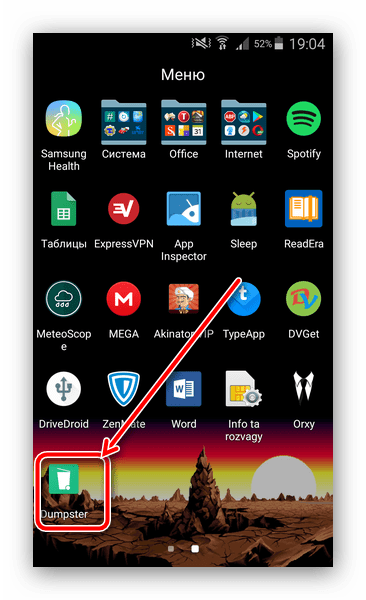

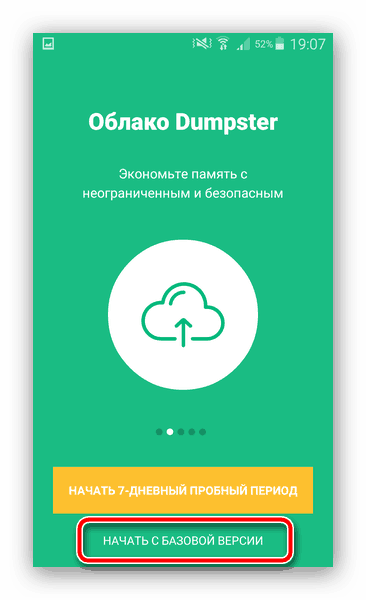
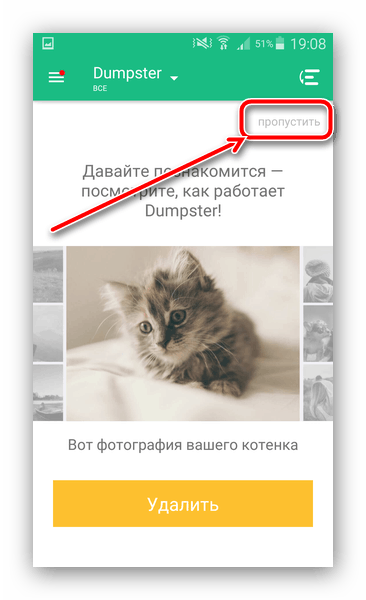
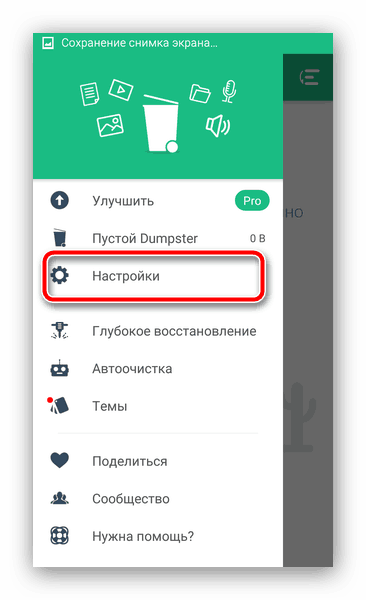
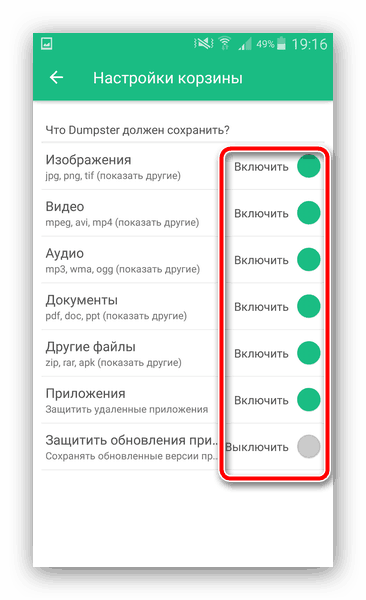
Kako koristiti kontejner
- Korištenje ove opcije košarice razlikuje se od korištenja ove komponente u sustavu Windows zbog svoje prirode. Dumpster je aplikacija treće strane, tako da morate koristiti opciju dijeljenja , a ne opciju Delete , iz upravitelja datoteka ili galerije da biste premjestili datoteke na njega.
- Zatim u skočnom izborniku odaberite opciju "Pošalji u koš za smeće" .
- Sada se datoteka može izbrisati na uobičajeni način.
- Nakon toga, otvorite kontejner. Sadržaj "Koš za smeće" bit će prikazan u glavnom prozoru. Siva traka pokraj datoteke znači da je izvornik još uvijek prisutan u memoriji, zeleni - izvornik se briše, a samo kopija ostaje u kontejneru.
![Datoteke za košaru na Android kontejneru]()
Dostupni su elementi za razvrstavanje prema vrsti dokumenta - da biste to učinili, kliknite na padajući izbornik "Smeće" u gornjem lijevom kutu.![Sortiraj datoteke po tipu u kontejneru za čišćenje smeća na Androidu]()
Gornji desni gumb na vrhu omogućuje vam da poredate sadržaj i po datumu, veličini ili kriteriju naslova. - Jednim klikom na datoteku otvorit će se njezina svojstva (vrsta, izvorna lokacija, veličina i datum brisanja), kao i kontrolne tipke: konačno brisanje, prijenos na drugi program ili vraćanje.
- Za potpuno čišćenje "Smeća" idite na glavni izbornik.
![Idite na glavni izbornik Dumpster za čišćenje košarice na Androidu]()
Zatim kliknite na stavku “Prazan kontejner” (troškovi niske kvalitete lokalizacije).![Pokrenite kontejner u košarici za smeće na Androidu]()
U upozorenju koristite gumb "Prazno" .![Potvrdi čišćenje košarice na Androidu u kontejneru]()
Pohrana će se odmah izbrisati. - Zbog specifičnosti sustava neke datoteke možda neće biti trajno izbrisane, stoga preporučujemo i korištenje smjernica za potpuno brisanje datoteka u Androidu, kao i za čišćenje sustava smeća.
![Dijalog-udaleniya-vseh-ke`shirovannyih-dannyih-cherez-utilitu-Pamjatu]()
Više detalja:
Brisanje izbrisanih datoteka na Androidu
Čišćenje Androida iz junk datoteka
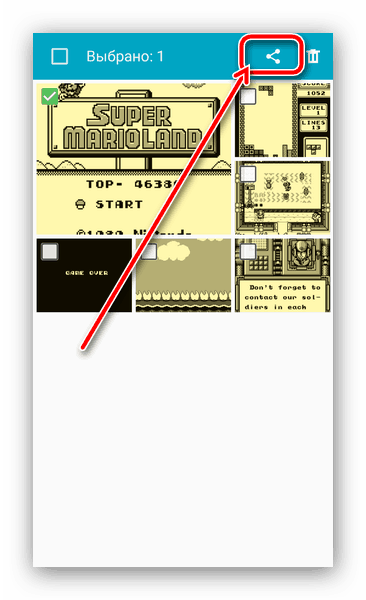
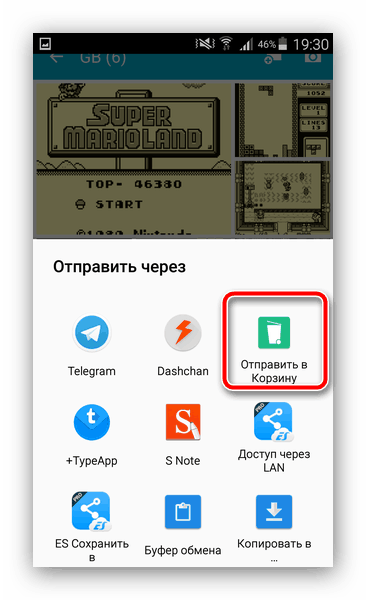
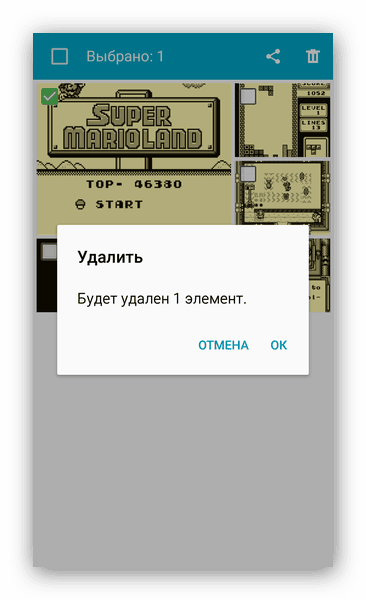
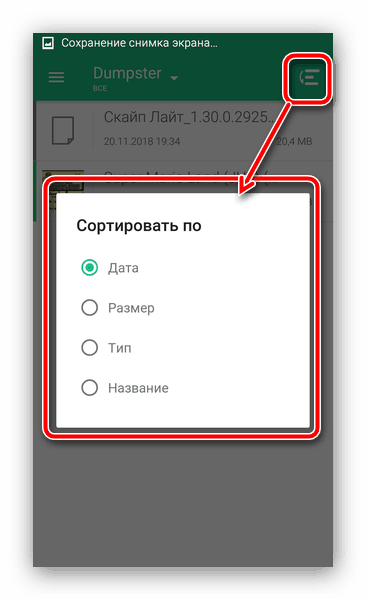
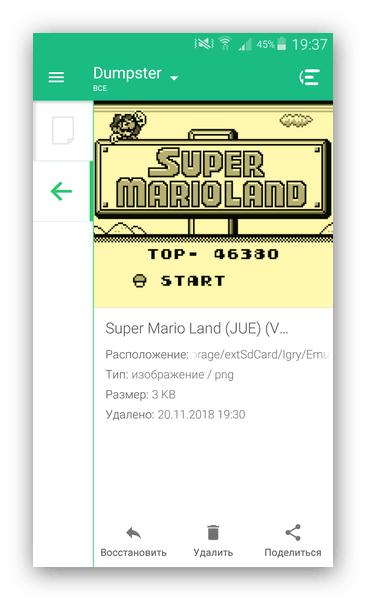
U budućnosti, možete ponoviti ovaj postupak kad god se za to ukaže potreba.
zaključak
Predstavili smo vam način da dobijete "Koš za smeće" na Androidu i pružili upute o tome kako ga očistiti. Kao što možete vidjeti, ova je značajka dostupna samo putem aplikacije treće strane zbog prirode OS-a. Nažalost, nema punopravnih alternativa za kontejner, tako da se samo morate pomiriti s njegovim nedostacima u obliku oglašavanja (isključeno uz naknadu) i loše lokalizacije na ruski.